网络重装系统win7
- 分类:Win7 教程 回答于: 2022年08月13日 08:41:57
如果win7系统的故障问题不能得以修复,那么我们就可以给win7系统重装来解决。那么,网络重装系统如何操作呢?下面,小编就把网络重装系统教程分享给大家。
工具/原料:
系统版本:win7
品牌型号:联想ThinkPad
软件版本:大白菜超级U盘重装工具
方法/步骤:
1.下载安装最新版的大白菜U盘制作工具,准备好内存8GU盘,打开工具,按一键制作即可。
2.我们将win7镜像下载到U盘启动盘,或保存在除了系统盘以外的一个分区上。
3.再将u盘的启动盘插入到电脑上,按下u盘启动快捷键,进入设置优先级页面,u盘被设置为第一步,然后单击下一步。

4.当显示主菜单的时候,选择win10X64PE(超过2G的存储器),按回车键进入winpe桌面即可。

5.这时需要打开大白菜,一键重新安装软件。然后选择System,保存的win7镜像系统作为图像文件,安装在C盘,按执行进入下一步即可。

6.在弹出还原窗口以后,然后单击Yes。等待电脑重启时,移出U盘,以免再次进大白菜桌面。
7.重启电脑之后,电脑自动进入系统部署阶段,耐心等到,直到能进入win7桌面,重新安装就完成啦。
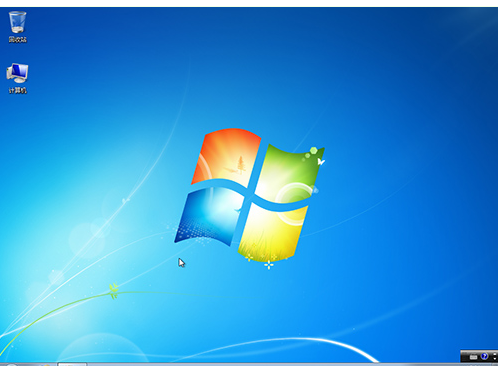
总结:
上述就是网络重装系统教程啦,希望对你们有所帮助。
 有用
46
有用
46


 小白系统
小白系统


 1000
1000 1000
1000 1000
1000 1000
1000 1000
1000 1000
1000 1000
1000 1000
1000 1000
1000 1000
1000猜您喜欢
- win7系统提示该文件没有与之关联的程..2022/02/15
- Win7电脑主题:个性化桌面风格尽在Win7..2023/12/03
- 新萝卜家园GHOST WIN7 32旗舰版下载..2017/07/12
- 如何截取视频片段,小编教你怎么截取视..2018/08/03
- 轻松搞定!快速一键安装win7..2024/04/04
- win7修复系统文件损坏的操作步骤详解..2021/04/19
相关推荐
- 小白装机教程win72021/12/14
- 快速掌握Win7旗舰版启动盘制作,全步骤..2024/10/07
- 怎样重装电脑系统win7旗舰版..2022/03/04
- win7激活密钥操作教程2017/10/12
- cpu使用率忽高忽低,小编教你cpu使用率..2018/07/17
- 激活windows7的方法2022/11/09




















 关注微信公众号
关注微信公众号





